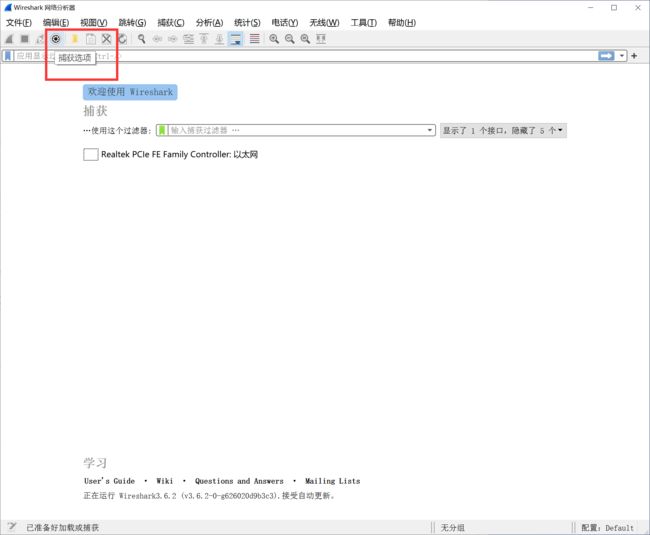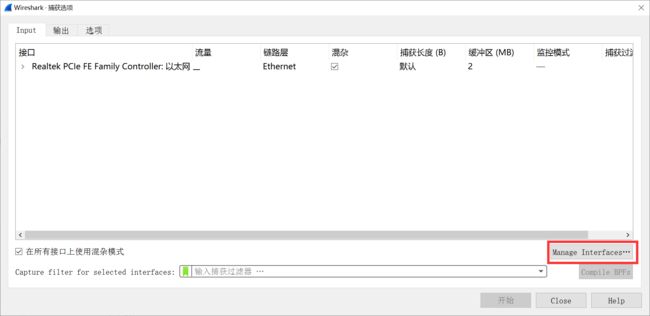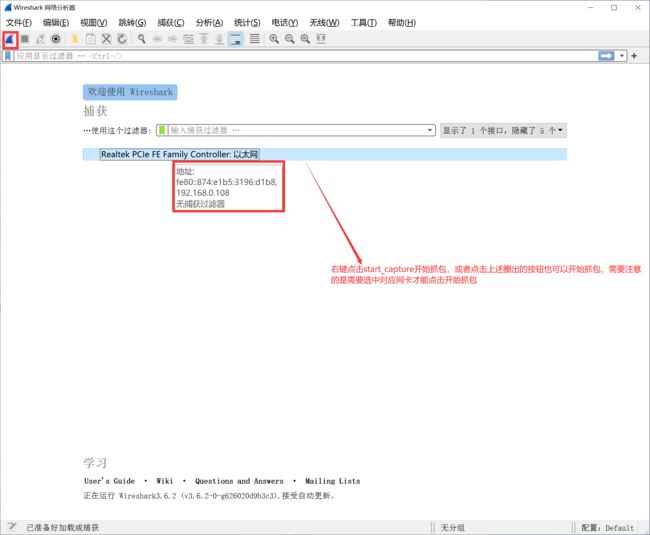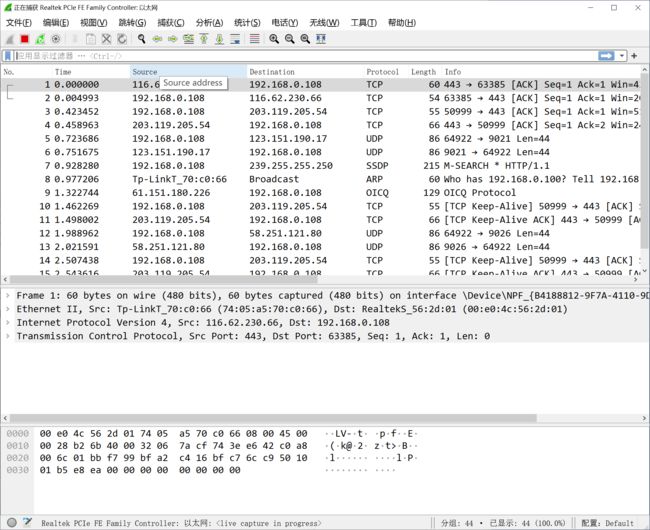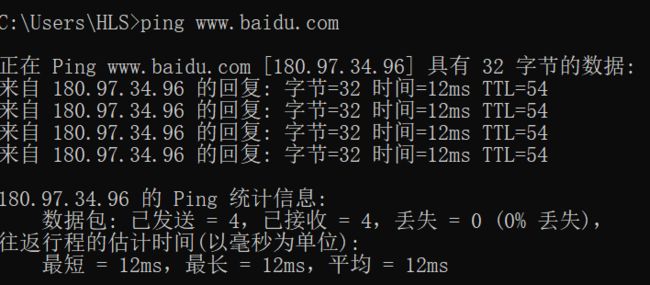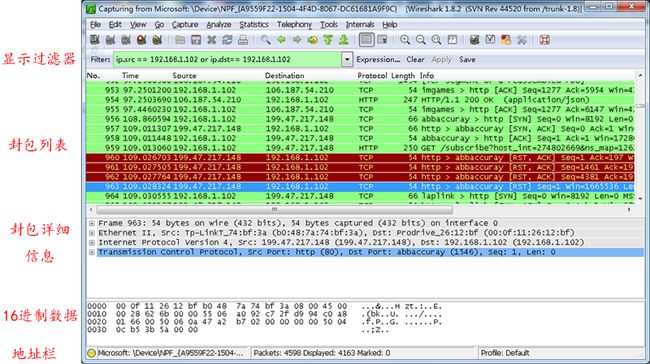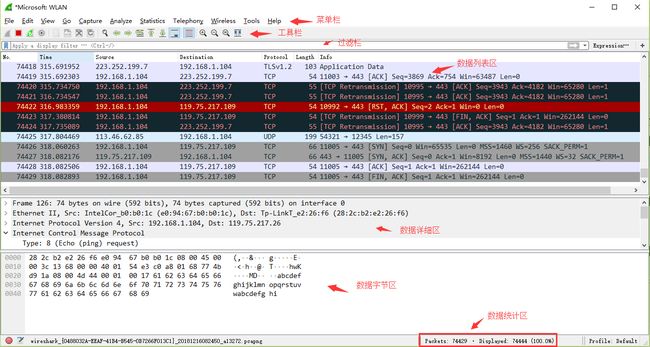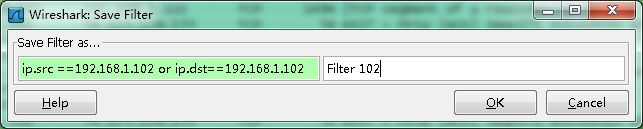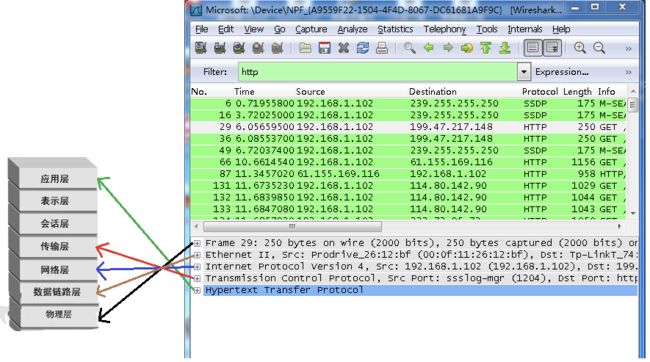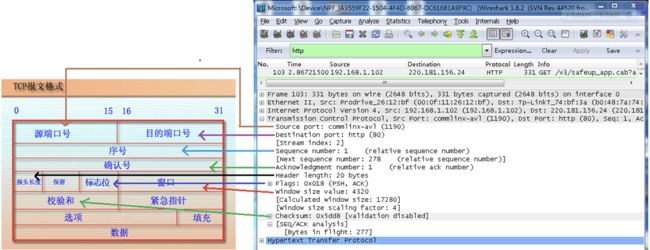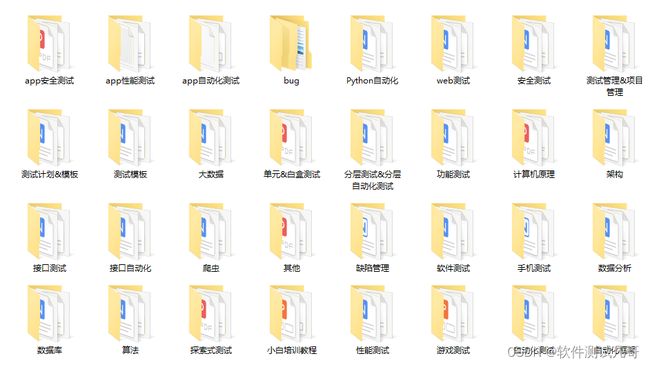wireshark抓包工具的使用
目录
前言
1、Wireshark 开始页面
2、Wireshark网络封包分析软件开始抓包示例
3、Wireshark 窗口介绍
4、颜色区分Wireshark网络封包分析软件抓取到的不同网络协议
5、过滤
6、封包列表
7、封包详细信息
8、TCP包的具体内容
结语
前言
①wireshark是非常流行的网络封包分析软件,功能十分强大。可以截取各种网络封包,显示网络封包的详细信息。
②使用wireshark的人必须了解网络协议,否则就看不懂wireshark。
③为了安全考虑,wireshark只能查看封包,而不能修改封包的内容,或者发送封包。
④wireshark能获取HTTP,也能获取HTTPS,但是不能解密HTTPS,所以wireshark看不懂HTTPS中的内容,总结,如果是处理HTTP、HTTPS 还是用Fiddler抓包工具, 其他协议比如TCP,UDP 就用wireshark抓包工具。
⑤Wireshark 的强大之处在于它不仅能捕获数据包,还能对捕获的数据进行进一步的分析。具体来说,对pcap包的分析可以分为:
过滤功能——输入过滤规则,并显示符合规则的分组 统计功能——对所有/部分数据包的情况进行总览 分析功能——将某些字段作为过滤器应用&启用/停用某些协议 查找功能——在所有/部分数据包中查找特定值 查看功能——查看字段/分组/会话的字节流
1、Wireshark 开始页面
【注意】wireshark是捕获机器上的某一块网卡的网络包(网络包都是通过主机的网卡发出到对应的服务器上面,可以理解为应用层发出的请求网络包由本机网卡发向指定主机上),所以当机器上有多块网卡的时候,你需要选择一个网卡(可以上网的那一个网卡)
点击 Caputre->Interfaces ,出现下面对话框,选择正确的网卡。然后点击 Start 按钮, 开始抓包。
与上图对比,上图中选择的网卡对应的是我的主机发包的网卡。
2、Wireshark网络封包分析软件开始抓包示例
①wireshark启动后,wireshark处于抓包状态中。
②执行需要抓包的操作,如 ping www.baidu.com
③操作完成后相关数据包就抓取到了。为避免其他无用的数据包影响分析,可以通过在过滤栏设置过滤条件进行数据包列表过滤;
获取结果如下。
说明: ip.addr == 119.75.217.26 and icmp 表示只显示ICPM协议且源主机IP或者目的主机IP为119.75.217.26的数据包。
3、Wireshark 窗口介绍
WireShark网络封包分析软件 主要分为这几个界面:
① Display Filter (显示过滤器):用于过滤。
② Packet List Pane (封包列表):显示捕获到的封包, 有源地址和目标地址,端口号。 颜色不同代表抓取封包的协议不同。
③ Packet Details Pane (封包详细信息),:显示封包中的字段。
④ Dissector Pane (16进制数据)
⑤ Miscellanous (地址栏,杂项)
4、颜色区分Wireshark网络封包分析软件抓取到的不同网络协议
说明:数据包列表区中不同的网络协议使用了不同的颜色区分。
协议颜色标识定位在菜单栏 View ---》 Coloring Rules 。(视图---》着色规则)如下所示:
5、过滤
①使用过滤是非常重要的, 初学者使用wireshark时,将会得到大量的冗余信息,在几千甚至几万条记录中,以至于很难找到自己需要的部分。搞得晕头转向。【过滤器会帮助我们在大量的数据中迅速找到我们需要的信息。】
②Wireshark 工具的过滤器有两种:
- 显示过滤器:就是主界面上那个,用来在捕获的记录中找到所需要的记录。(显示过滤器如上图)
- 捕获过滤器:用来过滤捕获的封包,以免捕获太多的记录。 在 Capture -> Capture Filters 中设置保存过滤。【在Filter栏上,填好Filter的表达式后,点击 Save 按钮, 取个名字。比如"Filter 102"】(如下图)
(Filter栏上就多了个"Filter 102" 的按钮)
③过滤表达式的规则
1、表达式规则
协议过滤
比如TCP,只显示TCP协议
IP 过滤
比如 ip.src ==192.168.1.102:显示源地址为192.168.1.102网络请求封包。
比如 ip.dst==192.168.1.102: 目标地址为192.168.1.102网络请求封包。
端口过滤
比如 tcp.port ==80:显示端口为80的网络请求封包。
比如 tcp.srcport == 80: 只显示TCP协议的端口为80的网络请求封包。
HTTP模式过滤
比如 http.request.method=="GET": 只显示HTTP GET请求方法的网络请求封包。
逻辑运算符为 AND/ OR
常用的过滤表达式:
6、封包列表
封包列表的面板中显示:编号,时间戳,源地址,目标地址,协议,长度,以及封包信息。 同时不同的协议用不同的颜色显示。
可以在 View ->Coloring Rules 中修改不同的协议显示颜色的规则。
7、封包详细信息
该面板用来查看网络请求封包中的每一个字段详情。
各行信息分别为:
Frame: 物理层的数据帧概况
Ethernet II: 数据链路层以太网帧头部信息
Internet Protocol Version 4: 互联网层IP包头部信息
Transmission Control Protocol: 传输层T的数据段头部信息,此处是TCP
Hypertext Transfer Protocol: 应用层的信息,此处是HTTP协议。
8、TCP包的具体内容
从下图可以看到wireshark网络封包分析软件捕获到的TCP包中的每个字段。
下面是一份非常优质的学习资源,对于做【软件测试】的朋友来说应该是最全面最完整的备战仓库,这个仓库也陪伴我走过了最艰难的路程,希望也能帮助到你!
以上软件测试资料需要的可以私信我都可以免费获取
这还有一份216页软件测试工程师面试宝典文档资料。以及相对应的视频学习教程免费分享!,其中资料包括了有基础知识、Linux必备、Shell、互联网程序原理、Mysql数据库、抓包工具专题、接口测试工具、测试进阶-Python编程、Web自动化测试、APP自动化测试、接口自动化测试、测试高级持续集成、测试架构开发测试框架、性能测试、安全测试等。
结语
学习不要孤军奋战,最好是能抱团取暖,相互成就一起成长,群众效应的效果是非常强大的,大家一起学习,一起打卡,会更有学习动力,也更能坚持下去。
欢迎留言,或是关注我的专栏和我交流。